Bienvenidos seáis una vez mas a este pequeño blog dedicado al diseño y la ilustración digital con software libre n__n
Después de tres post dedicados casi por completo al dibujo manual, en esta entrada me centrare de nuevo los efectos infograficos con Gimp, concretamente en un filtro de G´mic llamado Engrave, que ya esplique en un post publicado el 2 de Abril de este año.
El filtro Engrave que se encuentra en el grupo Black & white de la opción G´mic del menú Filtros permite que una fotografía parezca un dibujo hecho a tinta, como en la imagen superior, al que se le puede dar un toque de color si activamos la opción Add color background.
Pero los colores que genera Engrave no siempre son los mas adecuados y muchas veces parecen un tanto apagados, pero podemos utilizar otras opciones para dar color a este efecto, como Posterizar o Cutout, otro filtro de G´mic.
En ambos casos tendremos que duplicar la capa que contiene la fotografía, en la capa superior aplicamos el filtro Engrave y en la inferior aplicamos Posterizar, que se encuentra en el menú Colores o Cutout, que esta en el grupo Artistic de G´mic.
Tanto si usamos un efecto como otro, tendremos que elegir el numero de colores que apareceran en la imagen, pero Cutout además nos permite elegir el grado de fidelidad y de detalle o simplicidad de los colores, por lo que resulta mas fácil trabajar con esta herramienta.
El modo de fusión de la capa a la que le hemos aplicado el filtro Engrave tiene que ser Solapar o Combinar granulado para que interactué correctamente con la capa inferior que contiene el color.
Como ejemplo la imagen superior esta realizada con Posterizar y a la que podéis ver bajo este párrafo le he aplicado el filtro Cutout, generando una gama de colores diferentes en ambos casos.
También podemos utilizar la opción Posterizar de Picasa, pero esto seria algo mas complicado ya que tendríamos que usar dos programas, generar dos imágenes diferentes y copiar y pegar una sobre la otra.
Después de barias pruebas, pienso que la mejor opción es el filtro Cutout, ya que crea unos colores mas acertados y precisos, consiguiendo con ello unas imágenes con un mejor acabado.




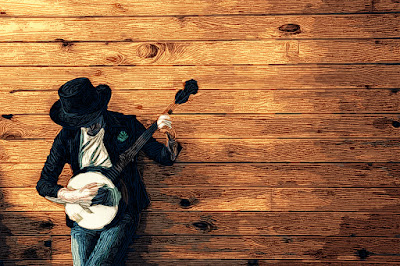

No hay comentarios:
Publicar un comentario